Поставим еще два driven-ключа.
В меню окна Set Driven Key есть пункт Keys=>Go to Next, позволяющий последовательно переходить в те положения, в которых были установлены связи-ключи. Это помогает не запутаться.
Заставьте паровоз проехать шлагбаум и остановите его в том месте, где осторожный шлагбаум должен начать подниматься.
Шлагбаум при этом трогать не надо: он ведь еще закрыт.
Просто нажмите кнопку Key.
Совет. Шлагбаум или паровоз можно выбирать прямо в окне Set Driven Key. Это здорово экономит время и заодно помогает понять суть процесса.
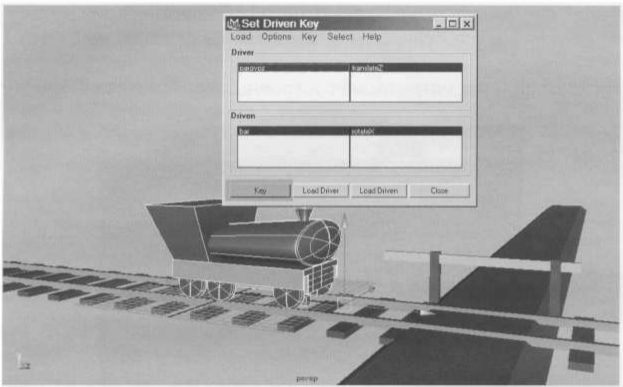
Далее передвиньте паровоз еще дальше, затем откройте шлагбаум.
Снова нажмите Key.
Теперь неистово подергайте за паровоз и убедитесь, что шлагбаум открывается и закрывается автоматически. Так, как будто бы работает некий expression, связывающий, перемещение паровоза и опускание-поднимание шлагбаума.
Так где же посмотреть на эти невидимые driven-ключи? Правильно, в Graph Editor.
А выбрать нужно при этом шлагбаум, ведь это на его атрибуте rotateX «висит» специальная анимационная кривая, отвечающая за связь с паровозом (в чем нетрудно убедиться, взглянув на цвет rotateX в Channel Box).
Откройте Graph Editor, нажмите «f».
Вы увидите анимационную кривую, определяющую зависимость вращения шлагбаума от перемещения паровоза. Обратите внимание: в правом нижнем углу обозначено не время, а перемещение паровоза (parovoz.translateZ).
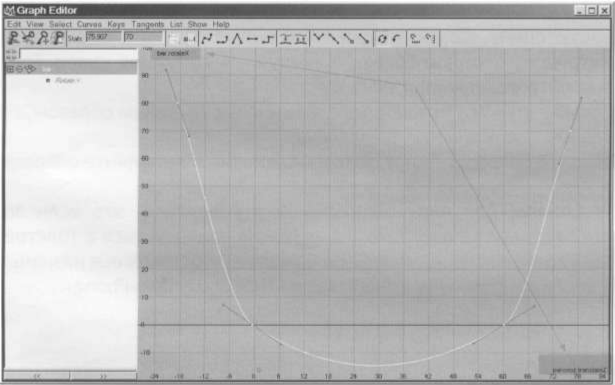
Эту анимационную кривую можно редактировать любыми известными вам способами. Например, выберите ее и сделайте тангенсы всех ключей типа Spline: Tangents=>Spline.
Потаскайте паровоз и убедитесь, что шлагбаум стал «проваливаться», вместо того, чтобы оставаться закрытым. Форма анимационной кривой в середине красноречиво объясняет, почему так происходит. Чтобы обеспечить «мягкое» поднятие и опускание шлагбаума сделайте тангенсы «плоскими»: Tangents=>Flat.
Совет. Всегда помните о том, какого типа тангенсы создаются при создании ключей по умолчанию. Посмотреть или изменить этот тип можно в главном окне настроек Preferences, в категории Animation.
Обратите внимание: driven-ключи не отображаются на временной линейке. Им просто негде там отображаться, ведь они не связаны ни с каким кадром.
Откройте Hypergraph и посмотрите, как устроены входящие связи для шлагбаума.
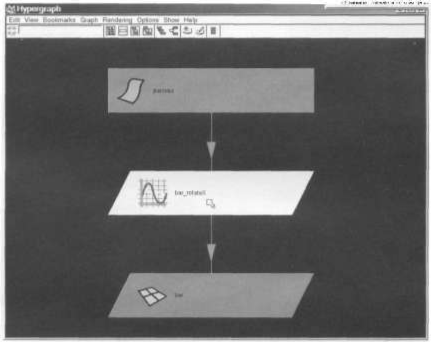
Анимационная кривая располагается в дереве зависимостей точно посередине между объектами parovoz и bar. Теперь вы можете ставить «традиционные» ключи на перемещение паровоза, производя анимацию его движения. Анимация шлагбаума при этом будет получаться автоматически. Сохраните сцену (drivenKey_final.ma).
Управление множеством атрибутов с помощью Set Driven Key. Борьба с комарами Совершенно очевидно, что с помощью операции Set Driven Key можно заставить один управляющий атрибут влиять на множество управляемых. Нужно лишь произвести нужный выбор в окне Set Driven Key. Сделаем еще один пример.
Откройте новую сцену. Создайте две сплайновые сферы и превратите каждую в брюхо комара. Первую - в тонкое голодное брюхо, а вторую - в набухшее сытое брюхо. Если вам лень таскать за точки, откройте файл komar_start.ma.
